この記事では、Audibleのダウンロードとオフライン再生について解説します。
※2025/12/02更新 本読み放題サービスお得情報
- Kindle Unlimited:「30日間の無料体験」開催中!(常時開催)
- Audible:「30日間の無料体験」開催中!(常時開催)
- audiobook.jp:「14日間無料→30日間無料!
 」開催中!(当ブログの読者限定!)
」開催中!(当ブログの読者限定!)

Audibleの再生方法
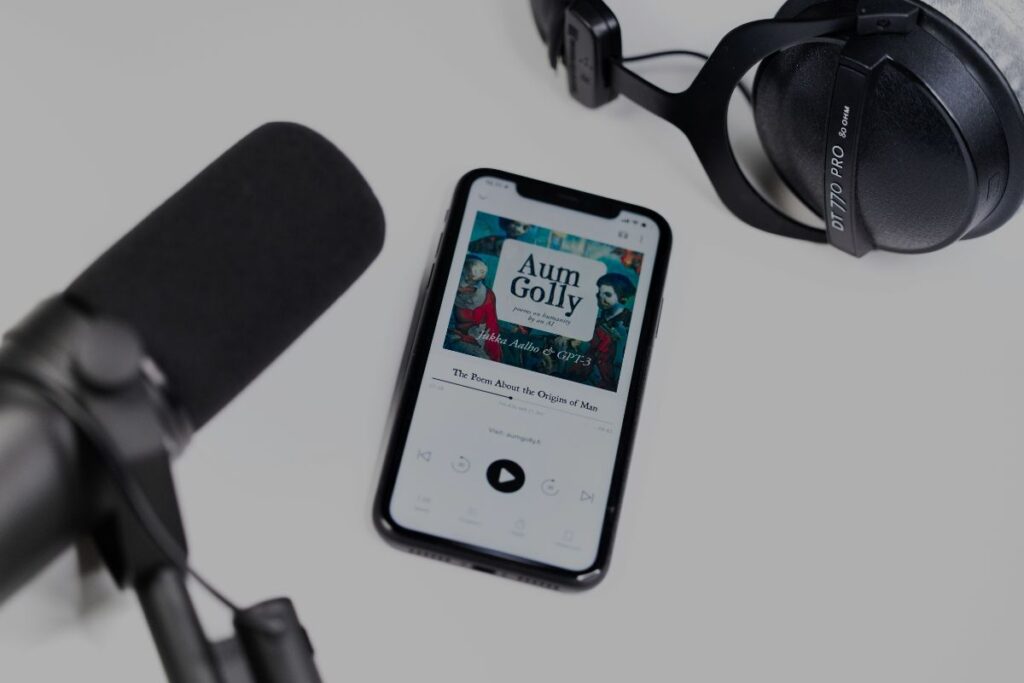
Audibleの再生方法は2つあります。
- ストリーミング再生
- オフライン再生
ストリーミング再生
ストリーミング再生とは、インターネットからデータを受信しながら、動画や音楽を再生する方法のことです。
インターネット接続があればすぐに再生することができますが、再生するたびに通信量が発生します。
オフライン再生
オフライン再生とは、あらかじめデータをダウンロードしておくことでオフライン状態でも再生できる方法のことです。
一度ダウンロードしてしまえば、再生する際に通信量が発生しません。
Audibleのダウンロードとオフライン再生の設定
オフライン再生のやり方の前に、まずは設定項目の確認です。
Audibleのダウンロードとオフライン再生の設定項目
- 音質
- モバイル通信時のダウンロード
- 自動ダウンロード
- 自動削除
設定画面を開くには、「プロフィール」の歯車マークをクリックします。
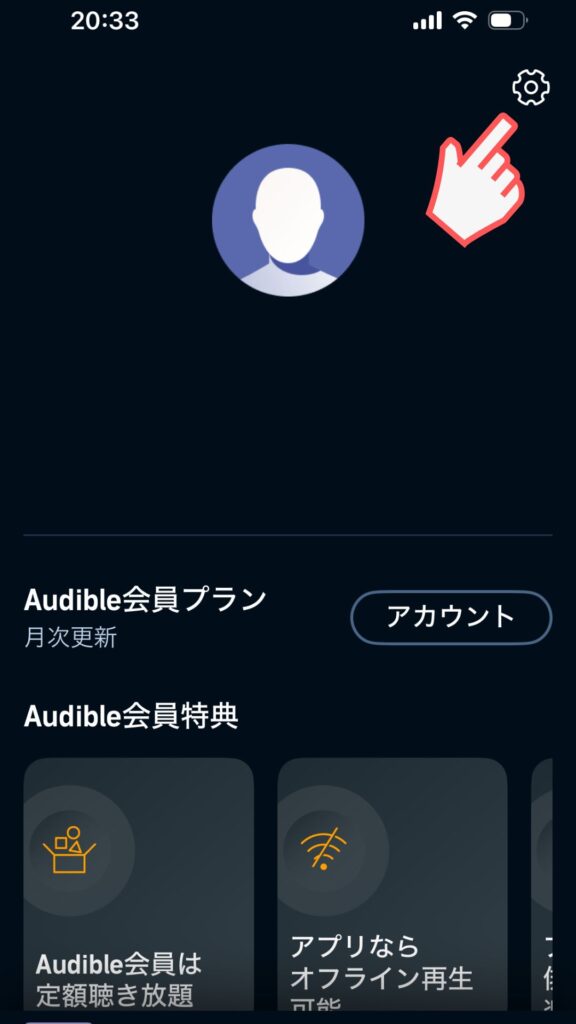
「データ&ストレージ」を開きます。
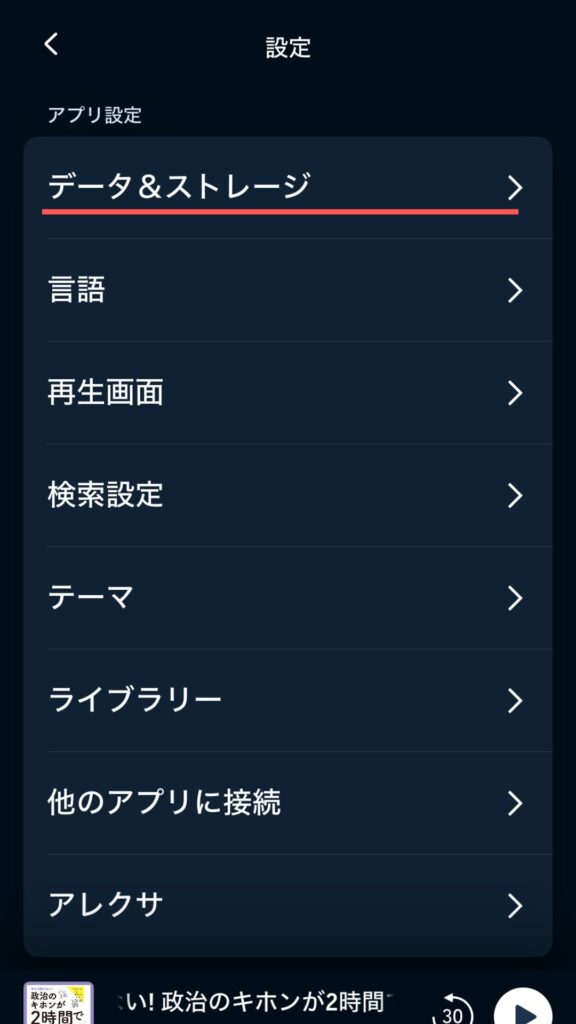
音質を「標準」か「高音質」か設定できます。
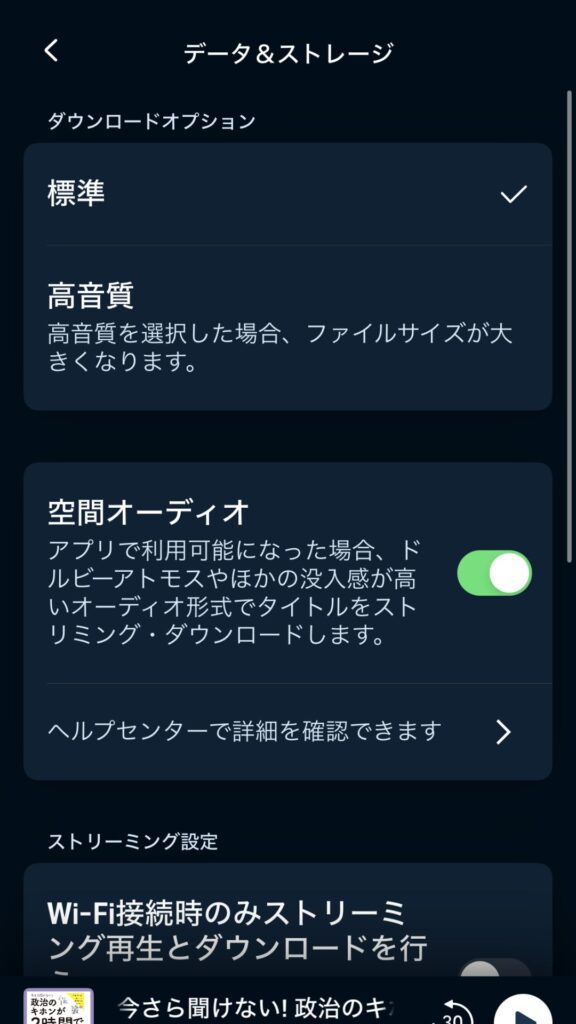
ストリーミング設定や自動ダウンロード、自動削除などを設定できます。
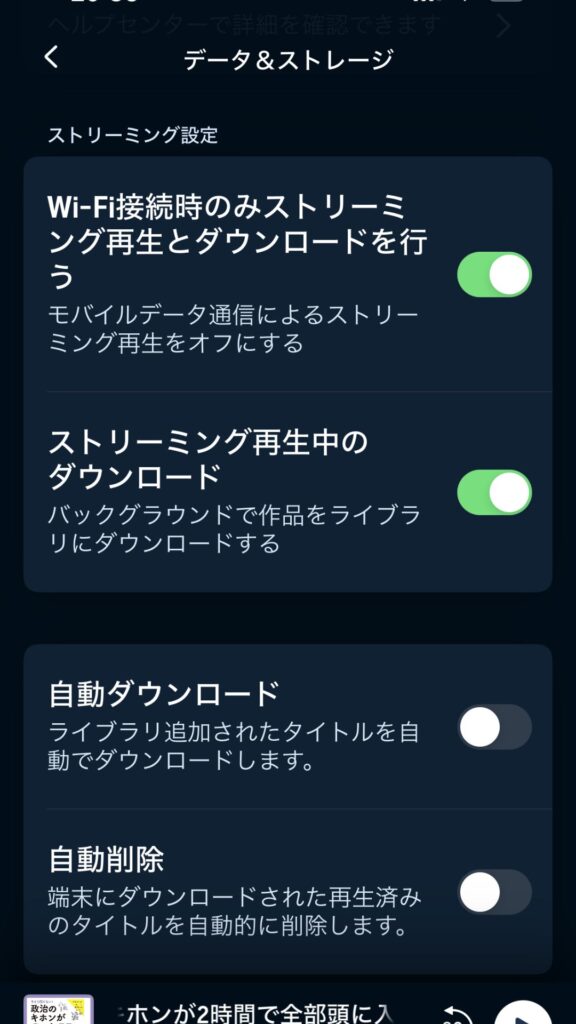
通信量を抑えたい場合、「Wifi接続時のみストリーミング再生とダウンロードを行う」にチェックを入れておきましょう。
Audibleをダウンロードしてオフライン再生する方法

Audibleをダウンロードしてオフライン再生する方法
- Audibleのスマホアプリをダウンロードする
- タイトルをライブラリに追加する
- タイトルをダウンロードする
- オフライン再生をする
- ダウンロードしたものを削除する
詳しく解説していきます。
まだ、Audibleに登録をしていない人は以下のボタンから登録をしておきましょう。
30日間の無料体験開催中!いつでも解約できます!
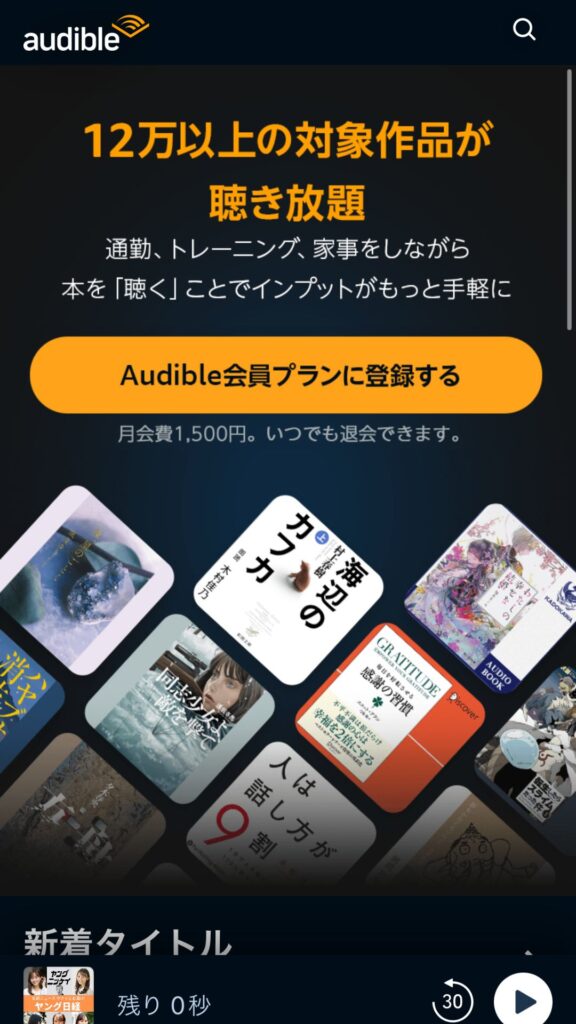
詳しい登録の方法は以下の記事で解説しています。

30日間の無料体験開催中!いつでも解約できます!
Audibleのスマホアプリをダウンロードします。
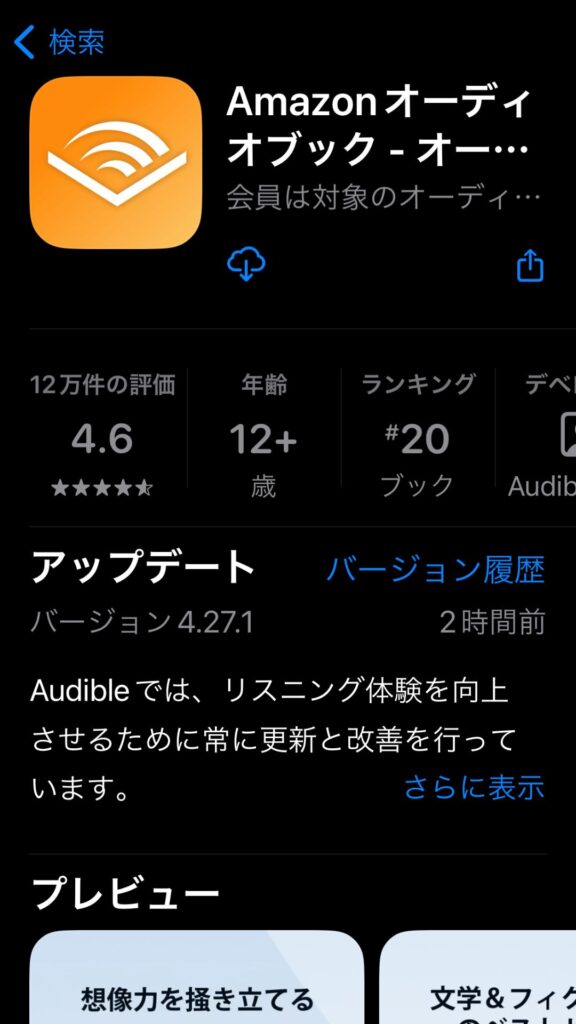
※オフライン再生は、スマホアプリでしかできないため、スマホアプリのダウンロードは必須です。
聴きたいタイトルを表示し、ライブラリに追加します。
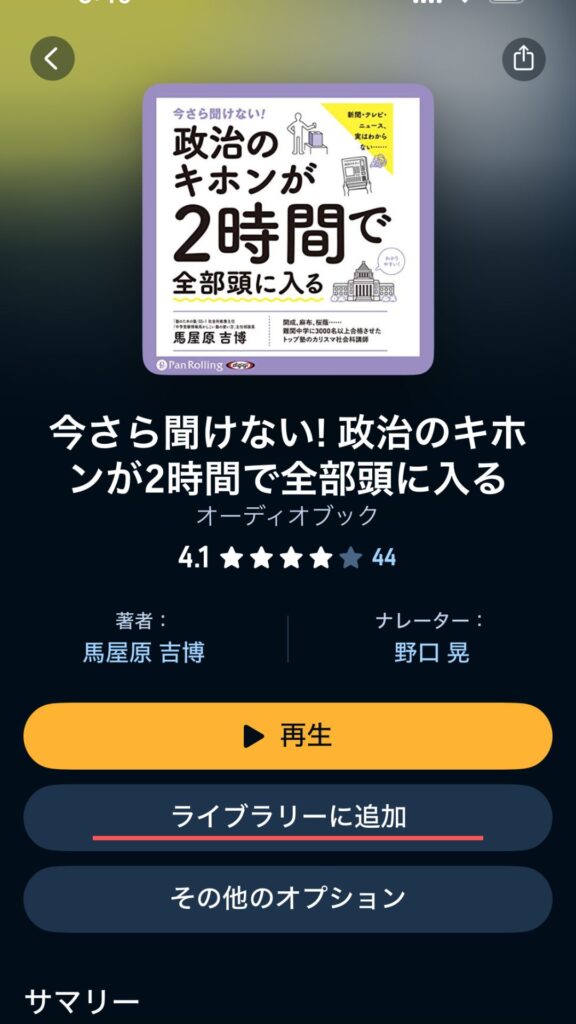
ライブラリに追加されたタイトルをクリックすると、ダウンロードが始まります。
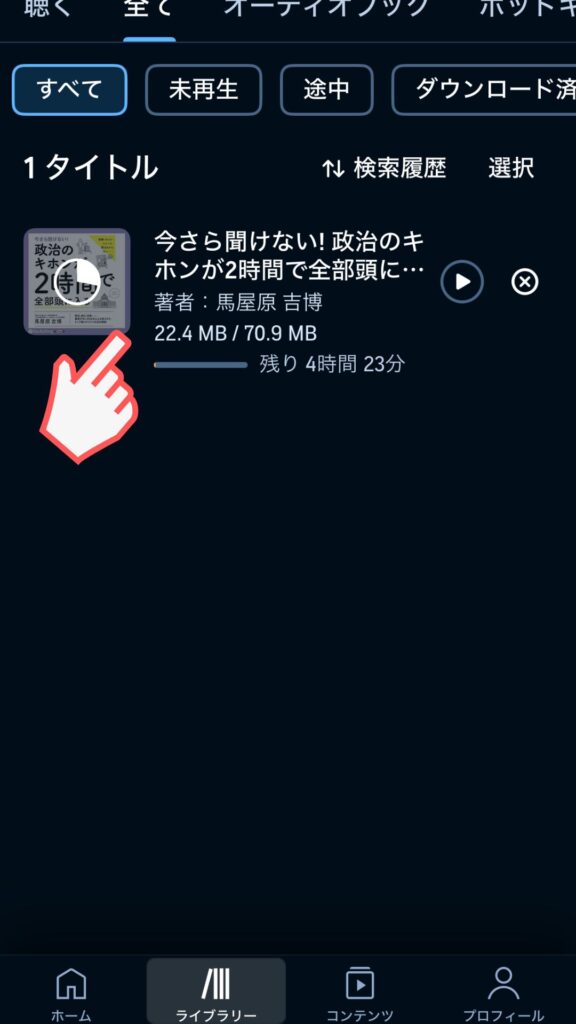
ダウンロードが終わったら、オフライン再生をすることができます。
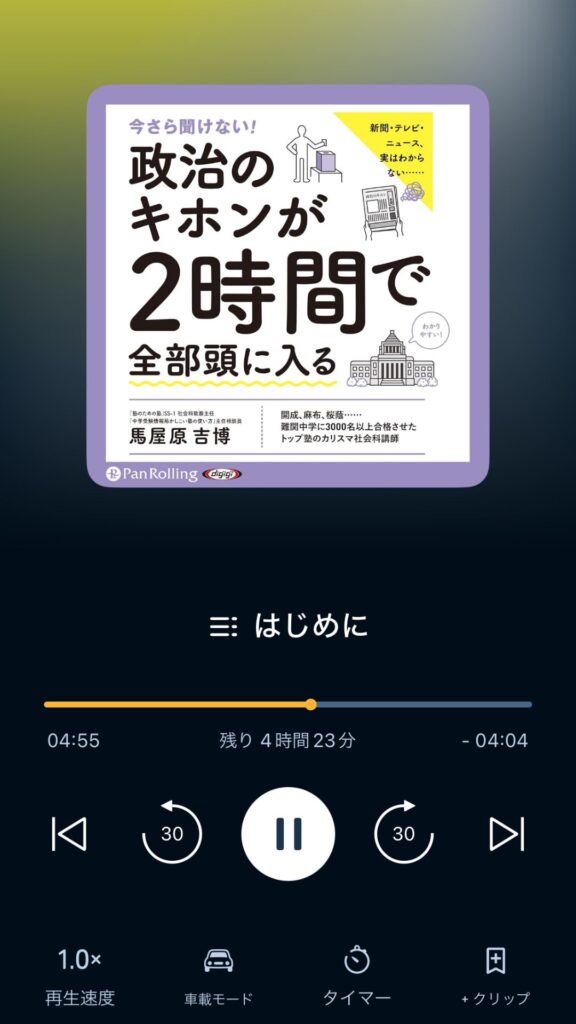
聴き終えたタイトルは削除しておきましょう。
タイトル横の「…」の中の「ライブラリから削除」で削除することができます。
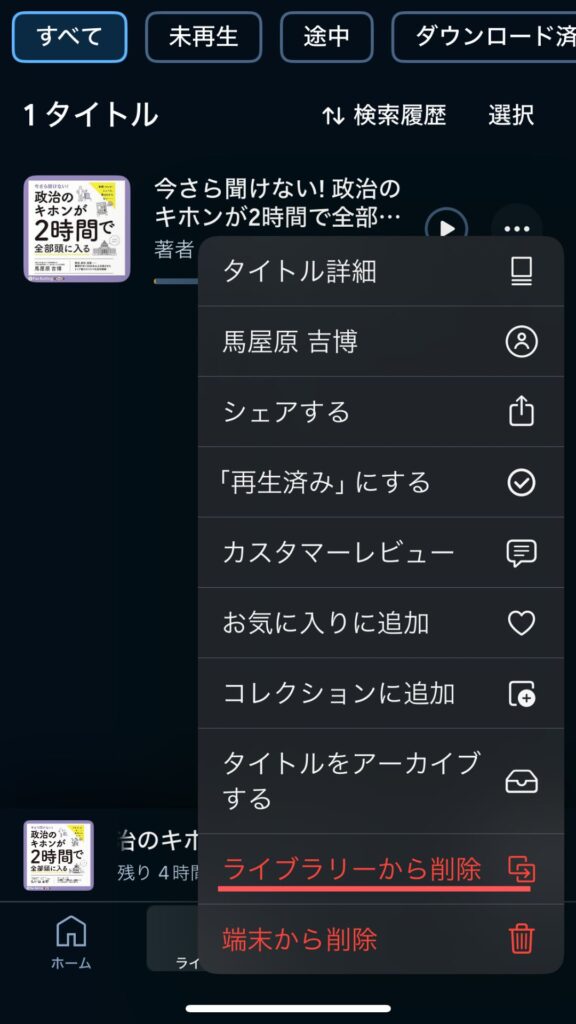
オフライン再生(ダウンロード)のメリットとデメリット

メリット
オーディオブックをダウンロードしてオフライン再生するメリットは以下の4つです。
- 通信量を節約できる
- オフライン環境でも聴ける
- 再生のタイムラグが無い
通信量を節約できる
オフライン再生のメリット1番のメリットは、スマホの通信量を節約できることです。
Wi-Fi接続時にオーディオブックをダウンロードしておくことで、スマホの通信量を使わずにオーディオブックを再生できます。
オフライン環境でも再生できる
一度ダウンロードしておけば、いつでもどこでも再生できます。
読書量が増えること間違いなしです。
再生のタイムラグが無い
オフライン再生の場合、すべてのデータをすでにダウンロードしていますので、再生が安定します。
ストリーミング再生の場合、データをダウンロードしながらの再生になるので、通信環境が悪いとラグが発生する場合があります。
デメリット
オーディオブックをダウンロードしてオフライン再生するデメリットは以下の2つです。
- ダウンロードするほどスマホ容量を圧迫する
- PCではオフライン再生ができない
ダウンロードするほどスマホ容量を圧迫する
オーディオブックのダウンロードデータはスマホのストレージに保存されますので、スマホ容量が圧迫されます。
まとめてダウンロードをしすぎるとスマホの容量がなくなるので注意が必要です。
PCではオフライン再生ができない
PCのブラウザでもAudibleを再生できますが、ストリーミング再生しかできません。
オフライン再生ができるのは、Audibleのスマホアプリだけです。
オフライン再生(ダウンロード)できない場合の対策

スマホの空き容量を確認する
スマホの空き容量がないとダウンロードができません。
ダウンロードできない場合は、スマホの容量が十分に空いているか確認してみてください。
また、オーディオブックを聴き終わったら、ダウンロードしたデータを削除するのがおすすめです。
設定にて、自動ダウンロードや自動削除をオンにすることもできますので、この設定を使うのも有効です。
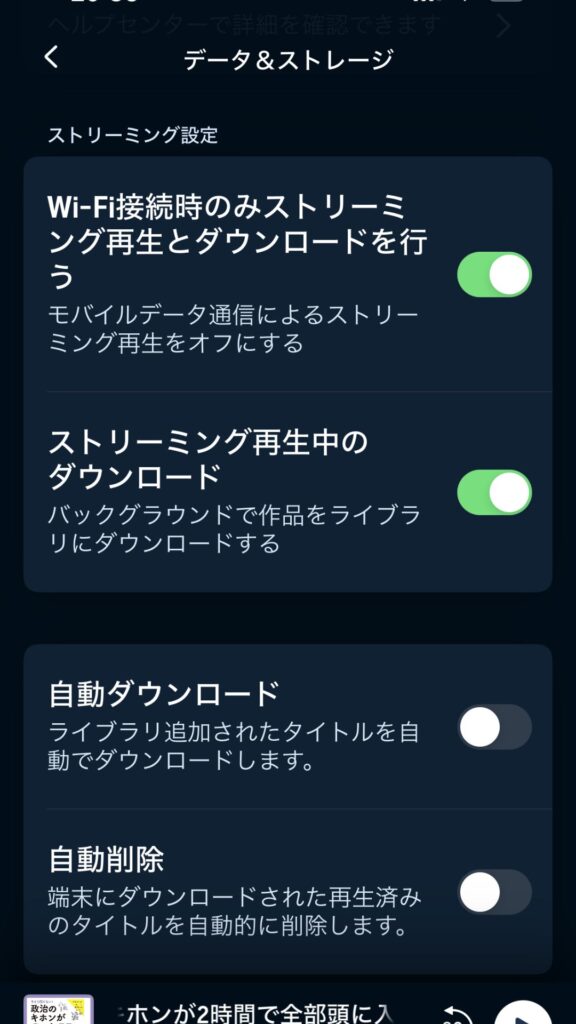
ダウンロード中はアプリを開いたままにする
Audibleはスマホアプリを閉じてしまうと、ダウンロードが中断される仕様になっています。
ダウンロード中はアプリを閉じずに開いたままにしておきましょう。
音質を調整する
スマホの容量の圧迫を防止するために、音質を調整するのもおすすめです。
音質は「標準」か「高音質」を選べます。
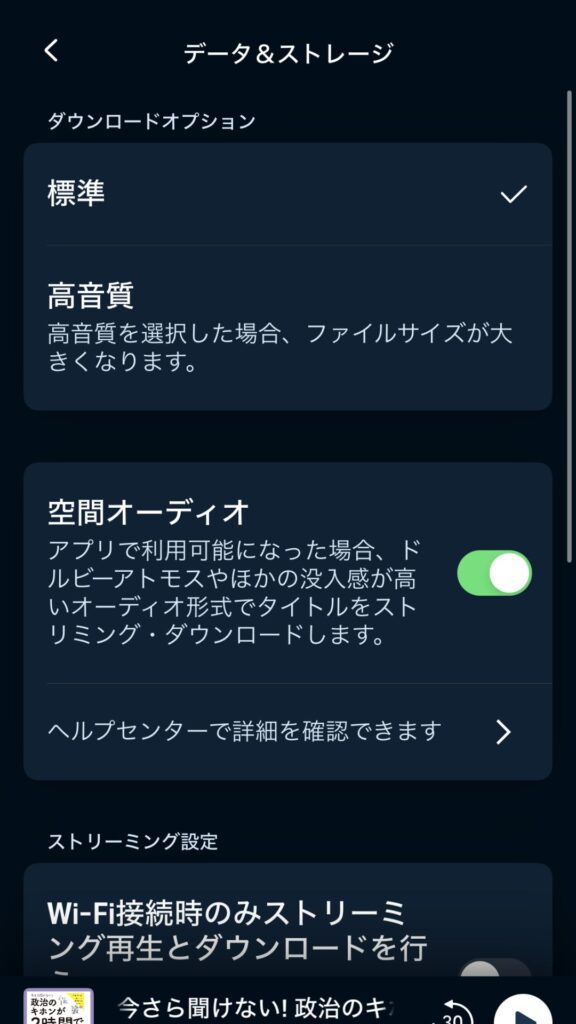
音質「標準」と「高音質」を比較するとデータ量に約3倍程度の差があります。
例えば、こちらのタイトルは音質「標準」で約70MBのデータ量です。
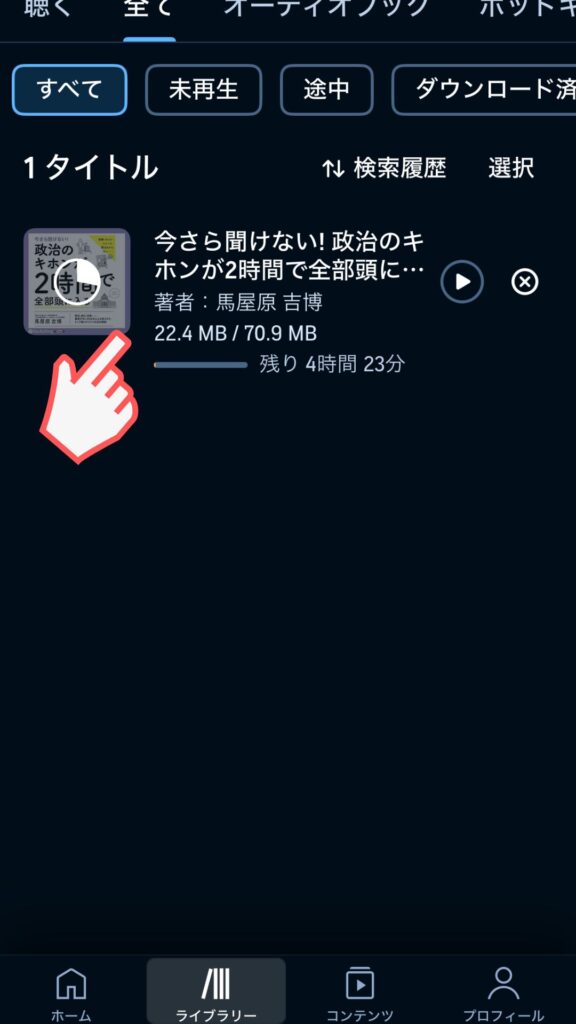
音質「高音質」にすると約210MBと約3倍のデータ量になります。

ご自身のスマホの容量に合わせて、音質を調整してください。
Audibleのオフライン再生(ダウンロード)に関するQ&A
解約後はオフライン再生のためにダウンロードした作品を聴けなくなりますか?
解約してしまうと、聴き放題のすべてのタイトルが返却となるため聴けなくなります。

単品購入した作品なら解約後もオフライン再生できますか?
単品購入した作品であれば、聴き放題を確約後もオフライン再生できます。
スマホアプリ以外でもオフライン再生できますか?
PCブラウザ再生ではオフライン再生できません。
無料体験でもオフライン再生できますか?
無料体験でもすべてのAudibleを制限なく使えますので、オフライン再生もできます。
30日間の無料体験開催中!いつでも解約できます!
ダウンロード先を変更することはできますか?
Audibleのダウンロードデータの保存先は、スマホのストレージです。
Androidユーザーのみ、Audibleのダウンロードデータの保存先をSDカードに変更することができます。
iPhoneユーザーは、ダウンロード先を変更することができません。
MP3でダウンロードできますか?
AudibleはMP3でダウンロードすることができません。
オフライン再生のために一時的にデータをダウンロードしておくのみです。
一方、Audiobook.jpはMP3でダウンロードすることができます。

ポッドキャストもダウンロードできますか?
Audibleならポッドキャストもダウンロードしてオフライン再生することができます。

Apple Watchにダウンロードできますか?
できます。
Apple WatchにAudibleアプリをダウンロードしてご使用ください。
最後に

この記事では、Audibleのダウンロードとオフライン再生について解説しました。
- Audibleをダウンロードしておくことでオフライン再生ができる
- オフライン再生は通信量の節約になる
オフライン再生を上手に使って、Audibleをさらに楽しみましょう。
※2025/12/02更新 本読み放題サービスお得情報
- Kindle Unlimited:「30日間の無料体験」開催中!(常時開催)
- Audible:「30日間の無料体験」開催中!(常時開催)
- audiobook.jp:「14日間無料→30日間無料!
 」開催中!(当ブログの読者限定!)
」開催中!(当ブログの読者限定!)

【Q&A】Audibleに関するよくある質問

オーディブルの月額料金はいくらですか?
プレミアムプランは1500円、スタンダードプランは880円です。(ページ更新時点)
詳しくは「オーディブルの料金・プランまとめ」をご確認下さい。
オーディブルの無料体験は本当に無料ですか?
無料期間内に解約をすれば、完全に無料で利用できます。
詳しくは「オーディブルの無料体験登録方法」をご確認下さい。
オーディブルは解約後も聴くことができますか?
聴き放題の本は解約をすると聴けなくなります。
聴き放題以外で別途購入した本は聴くことができます。
詳しくは、「オーディブルの解約についてまとめ」をご確認下さい。
オーディブルではどんな本を聴くことができますか?
オーディブルでは90万冊以上のオーディオブックを聴くことができます。
是非読んで欲しい本は「オーディブルでおすすめの本50選!」でまとめています。
Amazonプライム会員の特典でオーディブルを使えますか?
オーディブルはAmazonプライム会員の特典に含まれていませんが、プライム会員限定3ヶ月無料キャンペーンが年に一度開催されます。
キャンペーンの詳細は「オーディブルとAmazonプライムの関係」でご確認下さい。
オーディブルのキャンペーンはいつ開催していますか?
「2か月無料」、「2か月99円」、「3か月無料」などのキャンペーンは不定期開催となります。
詳しくは「オーディブルのキャンペーン情報まとめ」でご確認下さい。
オーディブルをもっと深く知りたい方へ
オーディブルについてもっと詳しく知りたい人や、これからオーディブルを始める人は、「オーディブル完全ガイド」を見ていただくとスムーズです。

